Maison >Problème commun >2 façons simples d'installer la mise à jour Windows 11 22H2 maintenant
2 façons simples d'installer la mise à jour Windows 11 22H2 maintenant
- 王林avant
- 2023-04-14 12:52:132050parcourir
Depuis que Microsoft a annoncé la mise à jour de Windows 11 22H2 ou de Sun Valley, cela fait parler de lui. La société a fait allusion à la dernière version qui arrivera dans les mois à venir, mais vous pouvez essayer la mise à jour 22H2 dès maintenant si vous le souhaitez. Jetons un coup d'œil au processus.
Comment installer la mise à jour Windows 11 22H2
La mise à jour Windows 11 22H2 ou Sun Valley Update est actuellement disponible pour les Windows Insiders sur les canaux bêta et de développement.
Le Dev Channel travaille sur cette mise à jour depuis un certain temps, avec des aperçus supplémentaires des fonctionnalités à venir dans les futures mises à jour comme la barre de contrôleur Xbox.
Actuellement, voici toutes les conditions requises pour installer Windows 11 22H2 sur votre système.
Exigences
Vous devez être inscrit au programme Windows Insider (canal bêta) : Vous avez juste besoin d'un compte Microsoft enregistré dans le programme Windows Insider dans le canal bêta. Cela vous permettra de télécharger l’ISO ou la mise à jour de Windows 11 22H2 directement à l’aide de Windows Update. Si vous ne l'avez pas déjà fait, utilisez ce lien pour vous inscrire au programme Windows Insider.
Malheureusement, les utilisateurs du canal de développement exécutent une mise à jour 22H2 différente de la mise à jour de Sun Valley et il leur manque certaines fonctionnalités incluses dans la version bêta du canal.
Comment installer Windows 11 22H2
Après avoir terminé votre inscription au programme Windows Insider, utilisez l'une des méthodes suivantes pour installer Windows 11 22H2 sur votre PC.
Méthode 1 : Utiliser Windows Update
Assurez-vous d'être connecté avec le même compte Microsoft que celui que vous avez utilisé pour vous inscrire au programme Windows Insider. Appuyez sur Windows + i et cliquez sur Windows Update.
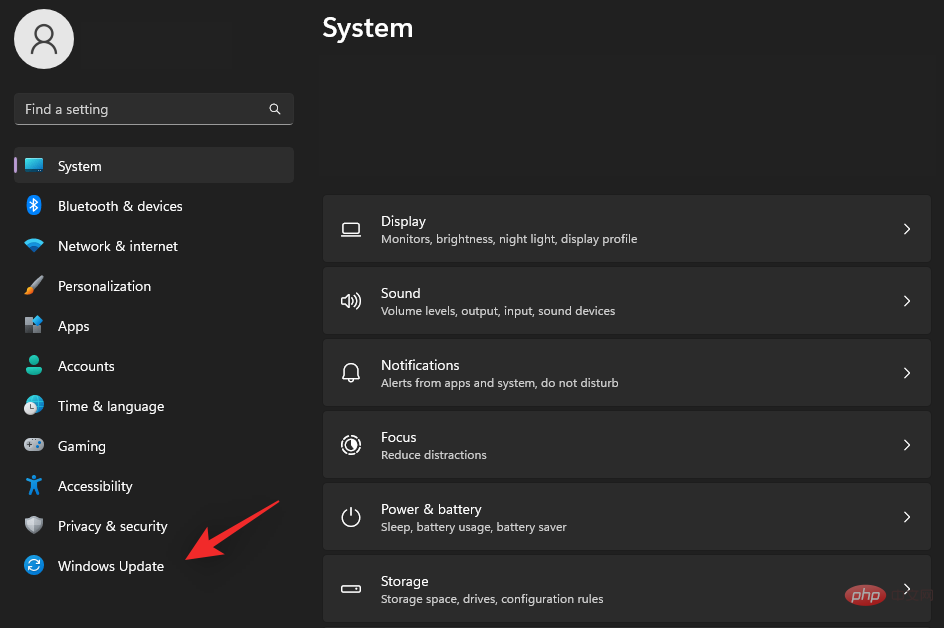
Cliquez sur Vérifier les mises à jour maintenant.
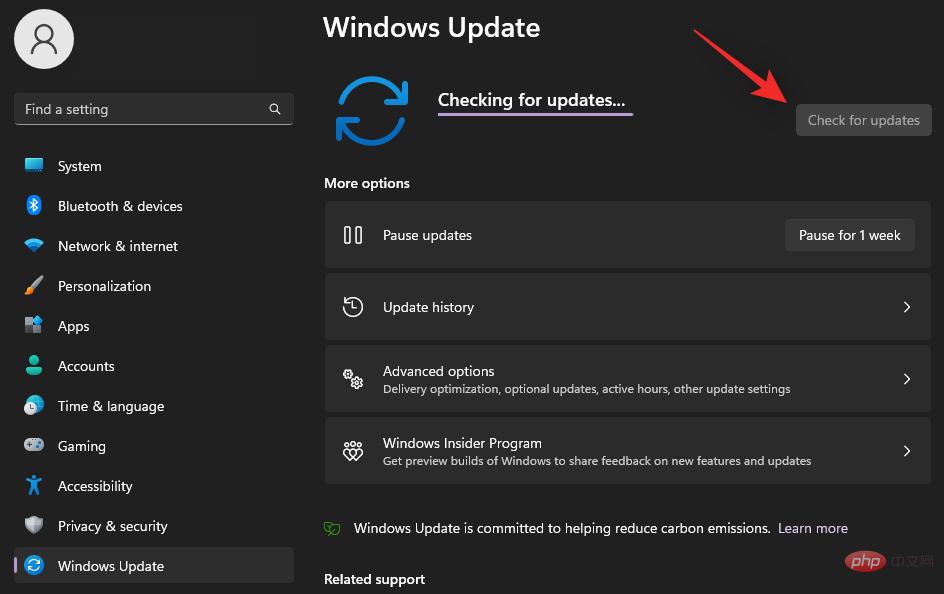
Attendez que Windows vérifie les mises à jour disponibles, et si tout se passe bien, les mises à jour des fonctionnalités du canal bêta ou de développement devraient apparaître dans cette liste. Si nécessaire, cliquez sur pour télécharger et installer. Idéalement, vous n'aurez pas à le faire, sauf si vous utilisez une connexion limitée.
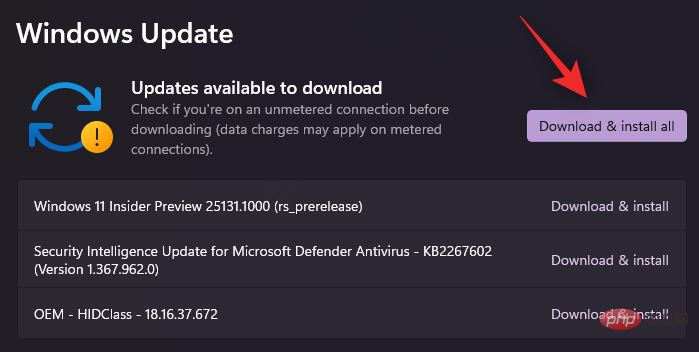
Ça y est ! Asseyez-vous, détendez-vous et laissez Windows Update faire son travail. Le téléchargement peut prendre un certain temps, en fonction de votre réseau actuel et de la bande passante disponible. Une fois terminé, vous serez invité à redémarrer votre système et la mise à jour démarrera après le redémarrage de votre système. Votre ordinateur redémarrera plusieurs fois lors de l'installation des mises à jour, c'est tout à fait normal.
Méthode 2 : Utiliser ISO
Vous pouvez également choisir d'utiliser ISO pour nettoyer l'installation de Windows 11 22H2 sur votre système. Veuillez suivre le didacticiel ci-dessous pour vous aider tout au long du processus.
- Windows 11 22H2 Insider ISO | Lien de téléchargement
Visitez le lien ci-dessus dans votre navigateur préféré et connectez-vous avec votre compte Microsoft. Assurez-vous que vous utilisez le même compte que celui que vous avez utilisé pour vous inscrire au programme Windows Insider. Une fois connecté, faites défiler vers le bas et cliquez sur le menu déroulant pour Sélectionner l'édition .
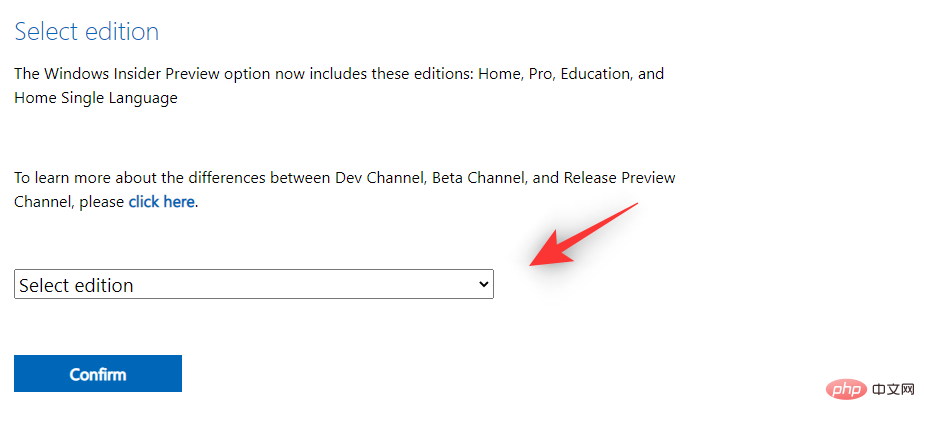
Sélectionnez Windows 11 Insider Preview (canal bêta) – Build 22621.
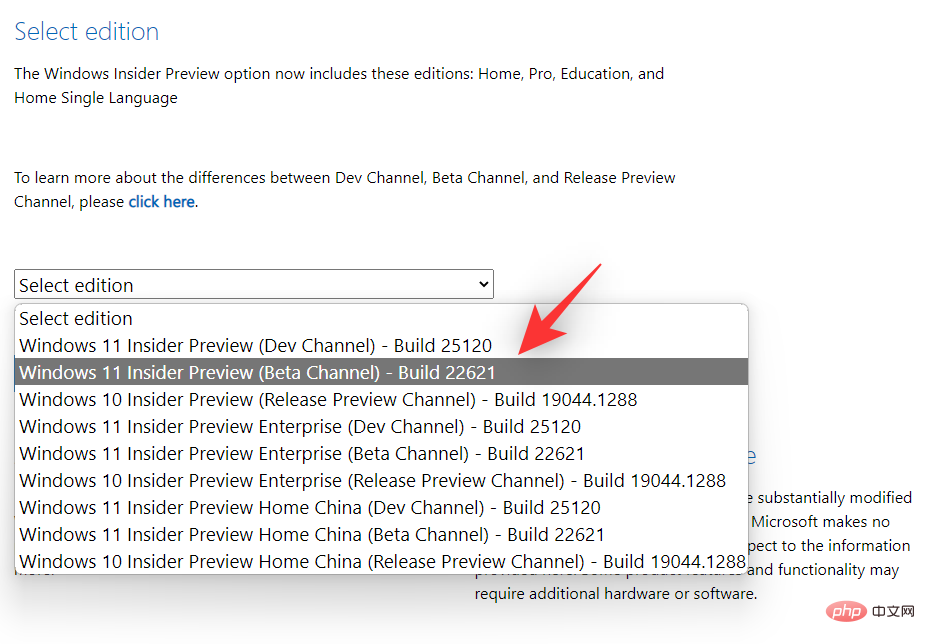
Cliquez sur Confirmer.
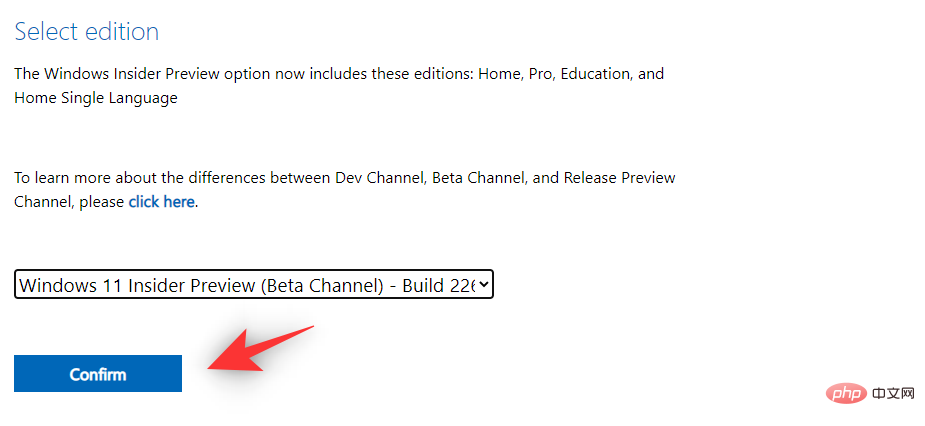
Cliquez sur le menu déroulant pour sélectionner la langue de votre produit.
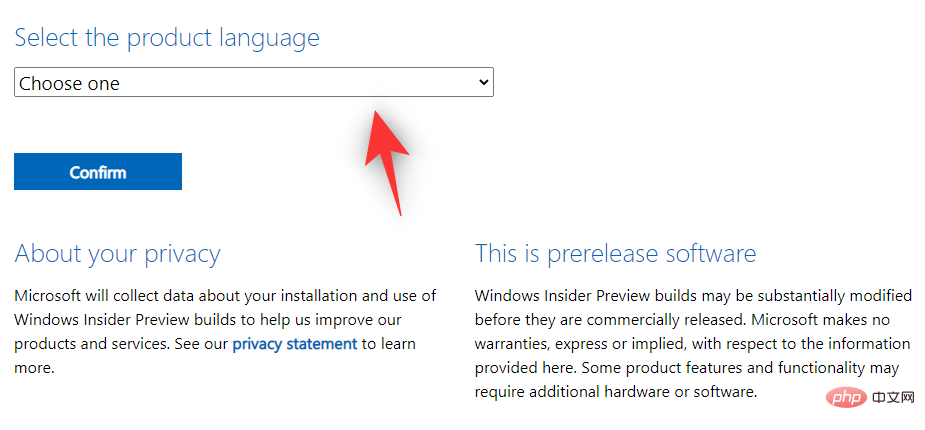
Sélectionnez votre langue préférée dans la liste.
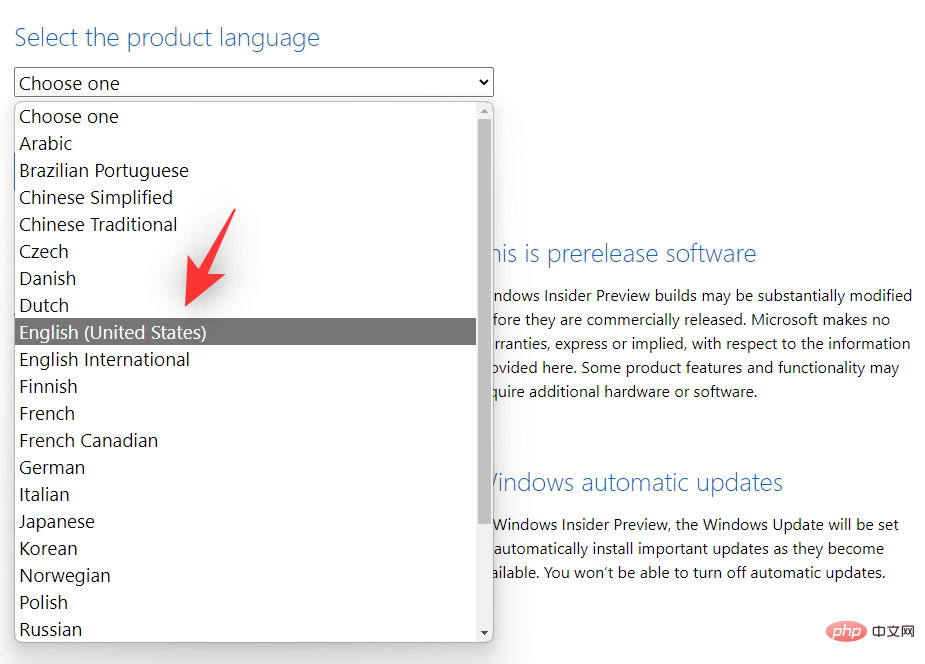
Cliquez sur Confirmer.
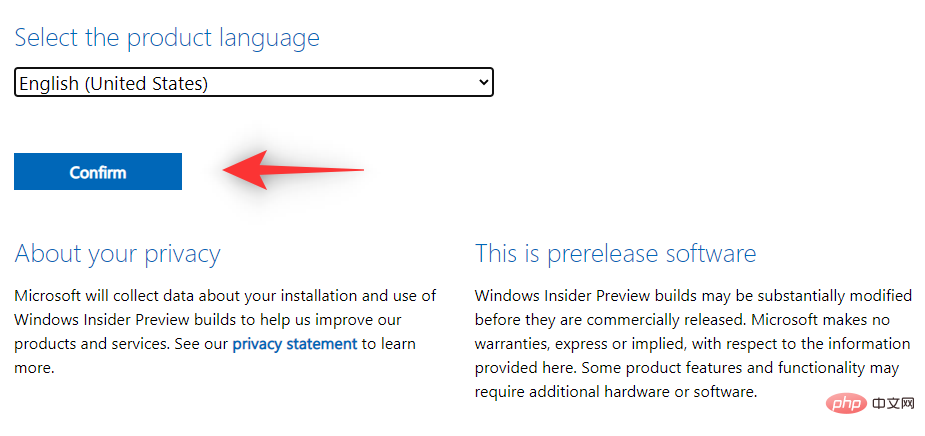
Microsoft va maintenant créer un lien de téléchargement pour votre adresse IP. Cliquez sur Télécharger 64 bits pour télécharger l'ISO et enregistrez-le dans un emplacement pratique sur votre stockage local.
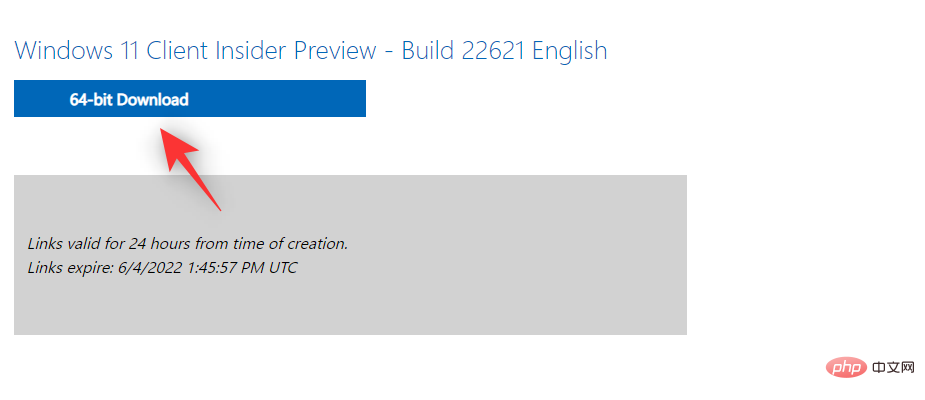
Après avoir téléchargé l'ISO, faites un clic droit dessus et cliquez sur Monter. Maintenant, double-cliquez et exécutez la configuration à partir de ce PC.
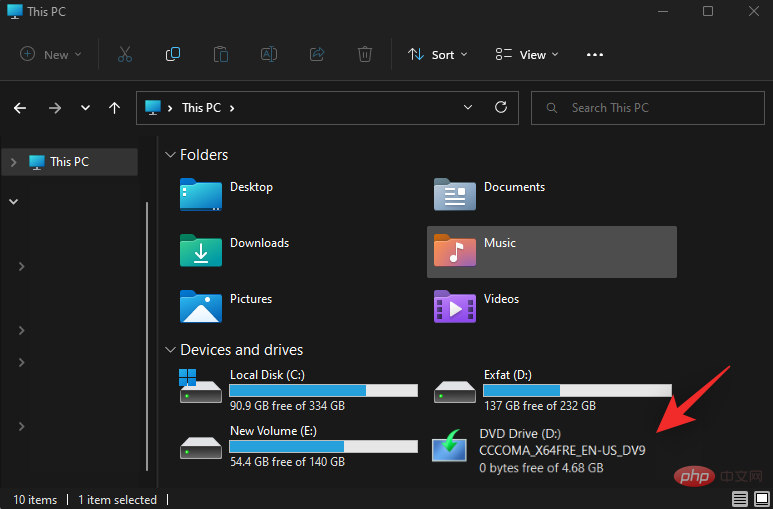
C'est tout ! Vous pouvez maintenant suivre les instructions à l’écran pour installer Windows 11 22H2 sur votre PC.
Ce qui précède est le contenu détaillé de. pour plus d'informations, suivez d'autres articles connexes sur le site Web de PHP en chinois!

